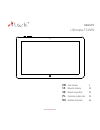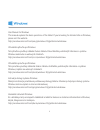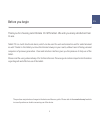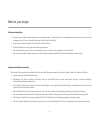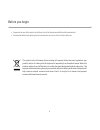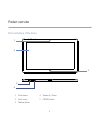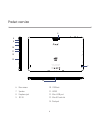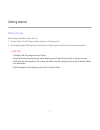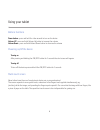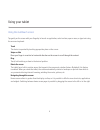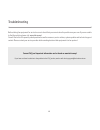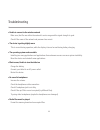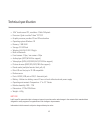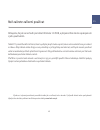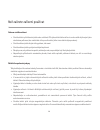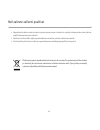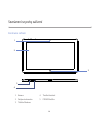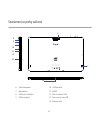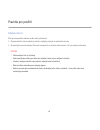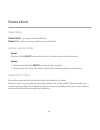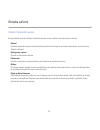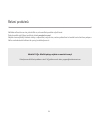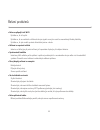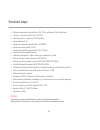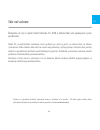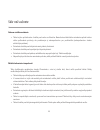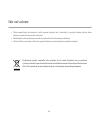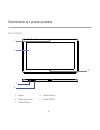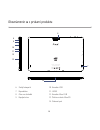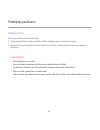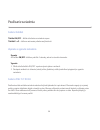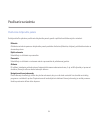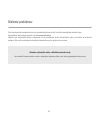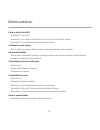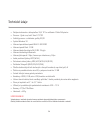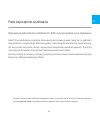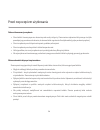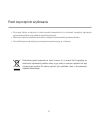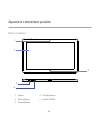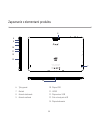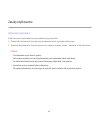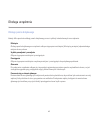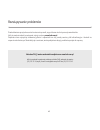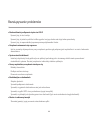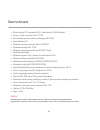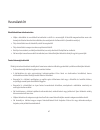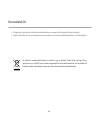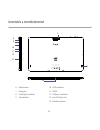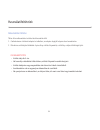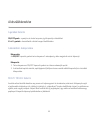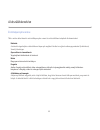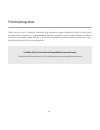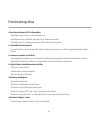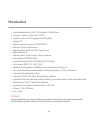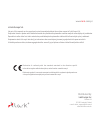- DL manuals
- Lark
- Tablet
- Ultimate 11i WIN
- User Manual
Lark Ultimate 11i WIN User Manual
Summary of Ultimate 11i WIN
Page 1
En 2 user manual cs 13 návod k obsluze sk 24 návod na použitie 35 pl instrukcja szybki start hu 46 kezelési útmutató tablet pc ultimate 11i win www. .Com.Pl lark.
Page 2
User manual for windows this manual explains the basic operations of the tablet. If you're looking for detailed info on windows, please visit the website. Http://windows.Microsoft.Com/en-gb/windows-10/getstarted-whatsnew uživatelská příručka pro windows tato příručka vysvětluje základní funkce table...
Page 3
En thank you for choosing lark ultimate 11i win tablet . We wish you many satisfaction from its use. Tablet pc is a multi-functional device, which can be used for work and education and for entertainment as well. Thanks to the tablet you have the internet always in your reach, without need of bulky ...
Page 4
Before you begin safety and handling prevent your tablet and accessories from getting wet. Getting electrical equipment wet not only causes serious damage, but it is also a threat to the user (risk of electric shock). protectyourdeviceagainstshocks,fallsandvibrations. protectthedevicefromhigha...
Page 5
Before you begin supervisetheuseofthedevicebychildren,donotletthemplaywiththetabletunattended. preventthetabletfromgettingwet,forinstancedonotuseorstoreitinthebathroom. The symbol to the left means that according to european union laws and regulations your product and/or its battery shall be dis...
Page 6
Product overview parts and buttons of the device 1 2 1. Front camera 2. Touch screen 3. Windows button 4. Volume up / down 5. Power button 5 5 3 4.
Page 7
Model: ultimate 11i win tablet pc ultimate series hdmi usb dc product overview 10. Usb host 11. Hdmi 12. Micro usb port 13. Microsd card slot 14. Dock port 6 8 9 7 6 11 12 10 13 6. Rear camera 7. Speaker 8. Earphone jack 9. Dc in 14.
Page 8
Getting started battery charging please charge the battery before first use. 1. Connect table to the ac charger, and the charger to ac power outlet. 2. Check charging lights. Red light means that device is charging, green that the charge has been completed. At tention! The battery will fully charge ...
Page 9
Buttons functions power button - press and hold for a few seconds to turn on the device volume up - press and hold volume up button to increase the volume volume down - press and hold volume down button to decrease the volume powering on/off the device turning on after pressing and holding the on/of...
Page 10
Using the multitouch screen tap gently on the screen with your fingertip to launch an application, select an item, open a menu, or type text using the onscreen keyboard. Touch the device is operated by touching appropriate place on the screen. Swipe or slide move your finger in a vertical or horizon...
Page 11
Troubleshooting before taking the equipment for service be sure to check that you cannot solve the problem on your own. If you are unable to find the solution please visit www.Lark.Com.Pl you will find a list of frequently asked questions as well as answers, service advices, system updates and techn...
Page 12
Troubleshooting » unable to connect to the wireless network make sure, that you are within the network’s service range and the signal strength is good. Check if the name of the network and password are correct. » the device is getting slightly warm this is normal during operation, while the display ...
Page 13
Technical specification » 10.6” touch screen ips, resolution: 1366x768 pixels » processor: quad-core intel ® ® atom z3735f » graphic processor provides 2d and 3d acceleration » operating system: windows 10 » memory: 2 gb ram » storage: 32 gb flash » wireless lan: wi-fi 802.11b/g/n » built-in bluetoo...
Page 14
Cs děkujeme, že jste se rozhodli pro tablet ultimate 11i win, a přejeme vám mnoho spokojenosti s jeho používáním. Tablet pc je multifunkční zařízení, které využijete jak při studiu a práci, tak ve svém volném čase, pro radost a zábavu. Díky tabletu máte vždy po ruce pohodlný a rychlý přístup na inte...
Page 15
Než začnete zařízení používat ochrana a údržba zařízení chraňte tablet a příslušenství předvodou avlhkostí.Při styku elektrického zařízení svodou může dojít nejen kjeho závažnému poškození, ale vzniká také riziko pro uživatele (riziko úrazu elektrickým proudem). chraňtezařízenípředsilnýmiotřesy,...
Page 16
Než začnete zařízení používat nepoužívejte tablet vmístech s velmi vysokou teplotou nebo voblastech s vysokým rizikem požáru nebo výbuchu, například na benzínových stanicích. používají-lizařízeníděti,mějtejepoddohledemanenechtejehrátsistabletemosamotě. chraňtetabletpředvodouavlhkosti,nepoužíve...
Page 17
Seznámení se prvky zařízení konstrukce zařízení 16 1. Kamera 2. Dotyková obrazovka 3. Tlačítko windows 4. Tlacítko hlasitosti 5. Power tlačítko 1 2 5 3 4.
Page 18
Seznámení se prvky zařízení 17 10. Usb konektor 11. Hdmi 12. Micro konektor usb 13. Slot na kartu microsd 14. Dokovací port 6. Zadní fotoaparát 7. Reproduktor 8. Zdířka pro sluchátka 9. Zdířka napájení model: ultimate 11i win tablet pc ultimate series hdmi usb dc 8 9 7 6 11 12 10 13 14.
Page 19
Pravidla pro použití nabíjení baterie před prvním použitím tabletu nechte nabít jeho baterii. 1. Připojte tablet k síťové nabíječce, zástrčku nabíječky připojte do elektrické zásuvky. 2. Zkontrolujte kontrolky nabíjení. Červená znamená, že se zařízení nabíjí, zelená – že bylo nabíjení ukončeno. Pozo...
Page 20
Obsluha zařízení funkce tlačítek tlačítko on/off – pro zapnutí zařízení podržte déle tlačítka v+ i v – slouží pro nastavení požadované úrovně hlasitosti zapínání a vypínání zařízení zapínání po stisknutí tlačítka a jeho podržení po dobu 2 sekund se objeví startovací obrazovka. On/off vypínání 1. Sti...
Page 21
Ovládání dotykového panelu existuje několik způsobů ovládání dotykového panelu, menu a aplikací nainstalovaných v zařízení. Kliknutí ovládání dotykového panelu zařízení probíhá prostřednictvím klepnutí prstem na odpovídající místo obrazovky (kliknutí, stisknutí). Rychlý posun a posun provádí se stis...
Page 22
Řešení problémů než dáte zařízení do servisu, přesvědčte se, zda nemůžete problém vyřešit sami. Pokud nemůže najít řešení, navštivte stránky www.Lark.Com.Pl. Najdete tam nejčastěji kladené otázky s odpověďmi, rady servisu, soubory aktualizací a kontakt na technickou podporu. Než se rozhodnete dát za...
Page 23
Řešení problémů » nelze se připojit k síti wi-fi ujistěte se, že síť vysílá. Ujistěte se, že se nacházíte v blízkosti zdroje signálu a na jeho cestě se nenacházejí žádné překážky. Ujistěte se, že jste zadali správné uživatelské jméno a heslo. » zařízení se nepatrně zahřívá jedná se o běžný jev při p...
Page 24
Technické údaje » dotyková obrazovka s úhlopříčkou 10,6" ips a rozlišením 1366x768 pixelů » procesor: quad-core intel atom z3735f ® ® » grafický procesor s podporou 2d/3d grafiky » systém windows 10 » integrovaná operační paměť ram 2 gb ddr3 » integrovaná flash paměť 32 gb » integrovaná bezdrátová k...
Page 25
Sk Ďakujeme, že ste si vybrali tablet ultimate 11i win a želáme vám veľa spokojnosti s jeho používaním. Tablet pc je multifunkčné zariadenie, ktoré využijete pri učení aj práci, vo voľnom čase, na zábavu i pobavenie. Vďaka tabletu máte vždy na dosah ruky pohodlný a rýchly prístup k internetu bez pot...
Page 26
Skôr než začnete ochrana a údržba zariadenia tablet a jeho príslušenstvo chráňte pred vodou a vlhkosťou. Namočenie elektrického zariadenia spôsobí nielen vážne poškodenie prístroja, ale predstavuje aj nebezpečenstvo pre používateľa (nebezpečenstvo zásahu elektrickým prúdom). zariadeniechráňtepre...
Page 27
Skôr než začnete tablet nepoužívajte na miestach s veľmi vysokou teplotou ani v oblastiach s vysokým rizikom požiaru alebo výbuchu, napríklad na čerpacích staniciach. dohliadajtenadetipoužívajúcezariadenie,nedovoľteimhraťsasamýmstabletom. tabletchráňtepredvodouavlhkosťou,nepoužívajteanineuchov...
Page 28
Oboznámenie sa s prvkami produktu kryt zariadenia 27 1. Kamera 2. Dotyková obrazovka 3. Tlačidlo windows 4. Tlačidlo hlasitosti 5. Tlačidlo power 1 2 5 3 4.
Page 29
Oboznámenie sa s prvkami produktu 28 10. Konektor usb 11. Hdmi 12. Konektor micro usb 13. Štrbina na kartu microsd 14. Dokovací port 6. Zadný fotoaparát 7. Reproduktor 8. Otvor na slúchadlá 9. Napájací otvor model: ultimate 11i win tablet pc ultimate series hdmi usb dc 8 9 7 6 11 12 10 13 14.
Page 30
Podmienky používania nabíjanie batérie pred prvým použitím nabite batériu tabletu. 1. Tablet pripojte tabliet na sieťovú nabíjačku, zástrčku nabíjačky zapojte do elektrickej zásuvky. 2. Skontrolujte kontrolky nabíjania. Červená znamená, že zariadenie sa nabíja, zelená znamená, že nabíjanie je dokonč...
Page 31
Používanie zariadenia funkcie tlačidiel tlačidlo on/off – dlhším stlačením sa zariadenie zapne. Tlačidlá v+ a v – slúžia na nastavenie požadovanej hlasitosti. Zapnutie a vypnutie zariadenia zapnutie ak tlačidlo stlačíte a podržíte 2 sekundy, zobrazí sa úvodná obrazovka. On/off vypnutie 1. Dlhšie stl...
Page 32
Používanie dotykového panela existuje niekoľko spôsobov používania dotykového panela, ponúk a aplikácií nainštalovaných v zariadení. Kliknutie ovládanie zariadenia pomocou dotykového panela prebieha stlačením (kliknutím, dotykom) príslušného miesta na obrazovke prstom. Rýchle rolovanie uskutočňuje s...
Page 33
Riešenie problémov skôr ako odovzdáte zariadenie do servisu, nezabudnite skontrolovať, či problém nedokážete odstrániť sami. Ak nemôžete nájsť riešenie, pozrite si stránku . Www.Lark.Com.Pl nájdete tam najčastejšie otázky a odpovede na ne, poradenskú službu, aktualizačné súbory a kontakt na technick...
Page 34
Riešenie problémov » nedá sa pripojiť k sieti wi-fi skontrolujte, či sieť vysiela. Skontrolujte, či ste v blízkosti zdroja signálu a či po jeho trase nie sú žiadne prekážky. Skontrolujte, či ste zadali správne používateľské meno a heslo. » zariadenie sa trochu zahrieva ide o normálny jav počas prevá...
Page 35
Technické údaje » 10,6 ips 1366x768 dotyková obrazovka s uhlopriečkou " a rozlíšením pixelov procesor: » quad-core, intel atom z3735f ® ® / » grafický procesor s ovládaním grafiky 2d 3d 10 » systém windows 2 gb » vstavaná prevádzková pamäť ram ddr3 » vstavaná pamäť flash 32 gb » vstavaná bezdrôtová ...
Page 36
Pl dziękujemy za wybór tabletu lark ultimate 11i win i życzymy satysfakcji z jego użytkowania. Tablet pc to wielofunkcyjne urządzenie, które wykorzystasz zarówno do nauki i pracy, jak i po godzinach, dla przyjemności i rozrywki. Dzięki tabletowi wygodny i szybki dostęp do internetu masz zawsze w zas...
Page 37
Przed rozpoczęciem użytkowania ochrona i konserwacja urządzenia chroń tablet i towarzyszące mu akcesoria przed wodą i wilgocią. Zamoczenie urządzenia elektrycznego nie tylko powoduje jego poważne uszkodzenie, ale stanowi także zagrożenie dla użytkownika (ryzyko porażenia prądem). chrońurządzenie...
Page 38
Przed rozpoczęciem użytkowania nie używaj tabletu w miejscach o bardzo wysokiej temperaturze lub w obszarach szczególnie zagrożonych pożarem lub wybuchem, na przykład na stacjach benzynowych. nadzorujkorzystaniezurządzeniaprzezdzieci,niedopuszczajdosamodzielnejzabawytabletem. chrońtabletprzedw...
Page 39
Zapoznanie z elementami produktu budowa urządzenia 38 1. Kamera 2. Ekran dotykowy 3. Przycisk windows 4. Przycisk głośności 5. Przycisk power 1 2 5 3 4.
Page 40
Zapoznanie z elementami produktu 39 10. Złącze usb 11. Hdmi 12. Złącze micro usb 13. Slot na kartę microsd 14. Złącze dokowania 6. Tylny aparat 7. Głośnik 8. Gniazdo słuchawek 9. Gniazdo zasilania model: ultimate 11i win tablet pc ultimate series hdmi usb dc 8 9 7 6 11 12 10 13 14.
Page 41
Zasady ytkow nia uż a Ładowanie akumulatora przed pierwszym użyciem tabletu prosimy naładować jego akumulator. 1. Podłącz tablet do ładowarki sieciowej, wtyczkę ładowarki umieść w gniazdku elektrycznym. 2. Sprawdzaj diody ładowania. Czerwona oznacza, że urządzenie się ładuje, zielona – ładowanie zos...
Page 42
Funkcje przycisków przycisk on/off - naciśnij dłużej, aby włączyć urządzenie zwiększenie głośności - wciśnij przycisk v+, aby zwiększyć głośność zmniejszenie głośności - wciśnij przycisk v-, aby zmniejszyć głośność włączanie i wyłączanie urządzenia włączanie po naciśnięciu i przytrzymaniu przez 2 se...
Page 43
Obsługa panelu dotykowego istnieje kilka sposobów obsługi panelu dotykowego, menu i aplikacji zainstalowanych na urządzeniu. Kliknięcie obsługa panelu dotykowego w urządzeniu odbywa się poprzez naciśnięcie (kliknięcie, pacnięcie) odpowiedniego miejsca ekranu palcem. Szybkie przewijanie i przewijanie...
Page 44
Rozwiązywanie problemów przed oddaniem sprzętu do serwisu koniecznie sprawdź, czy problemu nie da się usunąć samodzielnie. Jeśli nie możesz znaleźć rozwiązania, zajrzyj na stronę www.Lark.Com.Pl znajdziesz tam najczęściej zadawane pytania i odpowiedzi na nie, porady serwisu, pliki aktualizacyjne i k...
Page 45
Rozwiązywanie problemów » brak możliwości podłączenia się do sieci wi-fi upewnij się, że sieć nadaje. Upewnij się, że jesteś w pobliżu źródła sygnału i na jego drodze nie stoją żadne przeszkody. Upewnij się, że wprowadziłeś poprawną nazwę użytkownika i hasło. » urządzenie nieznacznie się nagrzewa je...
Page 46
Dane techniczne » ekran dotykowy ips o przekątnej 10,6" i rozdzielczości 1366x768 pikseli » procesor: quad-core, intel atom z3735f ® ® » dwurdzeniowy procesor graficzny z obsługą grafiki 2d/3d » system windows 10 » wbudowana pamięć operacyjna ram 2 gb ddr3 » wbudowana pamięć flash 32 gb » wbudowana ...
Page 47
Hu köszönjük, hogy a tabletgépet választotta és kívánjuk, hogy a készülék lark ultimate 11i win használatával elégedett legyen. A tablet pc egy többfunkciós eszköz, amelyet a tanuláshoz és a munkához, azonkívül a munkaidő lejárta után, szórakozáshoz és játékhoz használhatja. A tabletgépnek köszönhet...
Page 48
Használatelőtt készülékvédelme és karbantartása védje a készüléket és a mellékelt tartozékokat a víztől és a nevességtől. A készülék megnedvesítése nem csak komoly sérüléseket okozhat a készülékben, de veszélyezteti a felhasználót is (áramütés veszélye). Óvjaakészüléketazerősütésektől,eséstőlésr...
Page 49
Használatelőtt felügyeljenagyerekeketatablethasználataközben,neengedjenekikegyedüljátszanitablettel. védjeatabletetavízésanedvességellen,nehasználja,ésnetároljaakészüléketpéldául afürdőszobában. Az áthúzott szemétgyűjtő tartály azt jelenti, hogy az európai union belül csak egy külön, speciálisan...
Page 50
Ismertetés a termékelemeivel a berendezés felépítése 49 1. Elülső kamera 2. Érintőképernyő 3. Windows gomb 4. Hangero gomb 5. Power gomb 1 2 5 3 4.
Page 51
Ismertetés a termékelemeivel 50 10. Usb csatlakozó 11. Hdmi 12. Usbmicro csatlakozó 13. Microsd kártya slot 14. Dokkolócsatlakozó 6. Hátsó kamera 7. Hangszóró 8. Fejhallgató-csatlakozó 9. Tápcsatlakozó model: ultimate 11i win tablet pc ultimate series hdmi usb dc 8 9 7 6 11 12 10 13 14.
Page 52
Használatifeltételek akkumulátor töltése töltse fel az akkumulátort a tablet első használat előtt. 1. Csatlakoztassa a hálózati adaptert a tablethez, az adapter dugóját helyezze be a konnektorba. 2. Ellenőrizze a töltésjelző diódákat. A piros fény a töltés folyamatát, a zöld fény a teljes töltöttség...
Page 53
A készülékkezelése a gombok funkciói on/off gomb – nyomja be és tartsa lenyomva, így kikapcsolja a készüléket. V+ és v gombok - használhatók a kívánt hangerő beállításához – a készülék ki- bekapcsolása bekapcsolás az kapcsoló gombot tartsa lenyomva 2 másodpercig, akkor megjelenik a start képernyő. O...
Page 54
Érintőképernyő kezelése több módon lehet kezelni az érintőképernyőn a menü és a készülékben telepített alkalmazásokat. Kattintás a művelet végrehajtása a készüléken a képernyő megfelelő terület az ujjával valómegnyomásával (kattintással, smack) lehetséges. Gyors előre-és visszatekerés végrehajtható ...
Page 55
Problémákmegoldása mielőtt szervizre elviszi a készüléket, ellenőrizze, hogy nem tudna-e maga helyreállítani a hibát. Ha nem sikerült megoldást találni, látogasson el a oldalt.Ott megtalálja a gyakran feltett kérdések és válaszok, www.Lark.Com.Pl tanácsadási szolgáltatást, update fájlokat, és a tech...
Page 56
Problémákmegoldása » nem lehetcsatlakozni awi-fi hálózatokhoz győződjön meg arról,hogy a hálózatadásban van. Győződjönmeg róla, hogyközel vana jelforrás, és útbannincs akadály. Győződjönmeg róla, hogymegadta ahelyes felhasználóinevetés a jelszót. » a készülékkissé felmelegedett ez normális dolog a k...
Page 57
Műszakiadatok » 10,6 ips 1366x768 az érintőképernyő mérete " , felbontása pixel processzor: » quad-core, intel atom z3735f ® ® a grafikus processzor gpu támogatja a 2d/3d grafikát » 10 » windows » beépített operációs memória 2 gb ddr3 ram » beépített 32 gb-os flash memória » beépített vezeték nélkül...
Page 58
© lark europe s.A. No part of this manual can be reproduced, copied, transmitted without the written consent of lark europe s.A. Kopírování návodu v plném nebo částečném rozsahu bez předchozího písemného souhlasu majitele autorských práv je zakázáno. Reprodukcia celku alebo časti tohto návodu bez pr...